Сегодня мы будем с Вами подробно разбирать процесс установки конфигурации 1с . Устанавливать будем «Бухгалтерию предприятия». При этом процессе нет абсолютно никаких сложных моментов, и сейчас мы с Вами в этом убедимся.
Скачивание файлов установки конфигурации
Для того чтобы установить конфигурацию нам нужен ее дистрибутив (установочные файлы). Скачать необходимые файлы Вы можете с диска ИТС, или же с сайта поддержки 1с пользователей (users.v8.1c.ru). После того как Вы скачали архив с конфигурацией его необходимо распаковать. Откройте ту папку куда Вы распаковали архив. Она должна иметь примерно такой вид как на рисунке показанном ниже. Запускаем файл установки конфигурации (setup.exe)
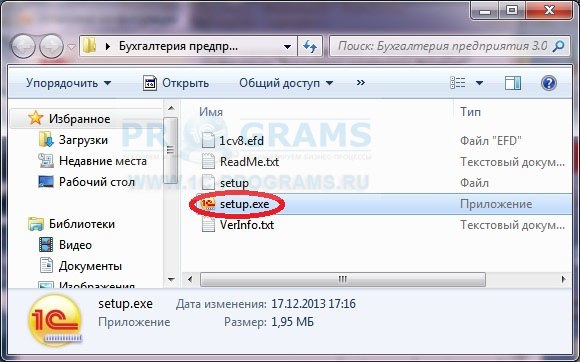
Начало установки шаблона конфигурации 1с
На первой странице нажимаем «Далее».
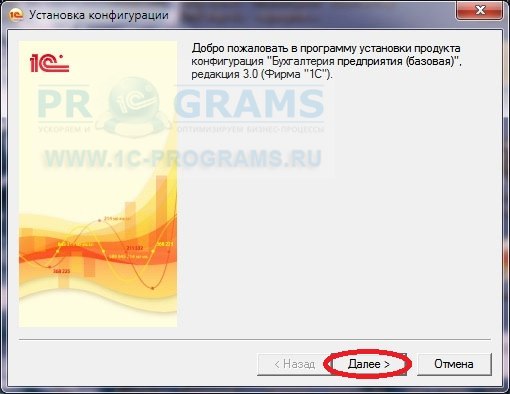
Установка 1С Предприятие 8.3 (бесплатная платформа для обучения). Пошаговая инструкция, с оф. сайта.
В появившемся окне Вам необходимо указать ту папку куда установщик распакует все необходимые файлы для установки конфигурации (шаблона). У нас на рисунке путь отличается от стандартного. Рекомендуется оставлять стандартный путь. Нижимаем «Далее».

Установщик проинформирует нас об успешном завершении установки файлов в указанную директорию. Если Вы не хотите читать файл поставки тогда снимите галочку с этого пункта. Жмем «Готово».
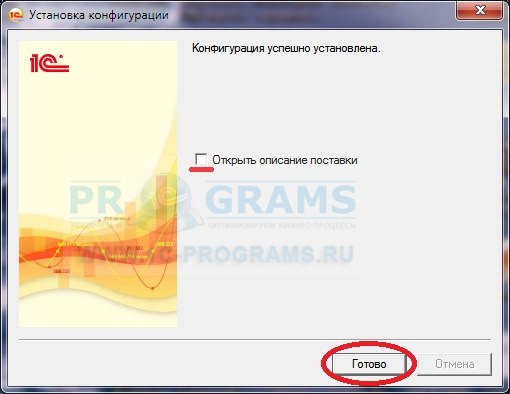
Начальный этап установки 1с конфигурации
Теперь у нас в менеджере баз данных стала доступна та конфигурация которую мы установили. Чтобы начать работать с базой нам нужно для начала ее создать из того шаблона который мы установили. Мы говорили что устанавливали конфигурацию 1с , на самом деле мы установили шаблон из которого сейчас развернем нужную нам конфигурацию. Итак запустим ярлык 1с. Увидим менеджер баз 1с, нажмем кнопку «Добавить».
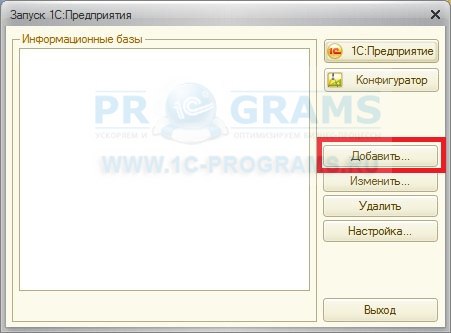
Выбираем пункт «Создать новую информационную базу». Жмем «Далее».
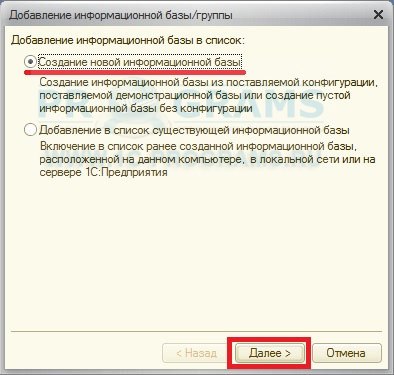
На этой странице показываются все шаблоны которые установлены в системе, у нас установлено несколько шаблонов, это видно на рисунке. По скольку мы устанавливали «Бухгалтерию предприятия» то выбираем ее соответственно двойным щелчком, или нажимаем сбоку на «+».
Установка платформы 1С 8.3 — инструкция по шагам
После этого Вам станет доступно два шаблона для установки конфигурации 1с это «Бухгалтерия предприятия» и «Бухгалтерия предприятия демо». Первая конфигурация устанавливается пустая (без данных), во втором же случае в базе уже будут содержаться тестовые данные (они созданы для того чтобы Вы могли сразу оценить работоспособность всех необходимых функций программы). Ведь без данных Вы не сможете посмотреть как заполняется работает той или иной отчет, документ, справочник. Поэтому если Вы хотите посмотреть как работает данная конфигурация и как в ней заполнены некоторые данные то выбирайте вариант Демо, иначе другой вариант. Жмем «Далее».

Теперь Вам нужно задать имя вашей информационной базы, задаем его. Оставляем пункт «На данном компьютере или на локальной машине», жмем «Далее».
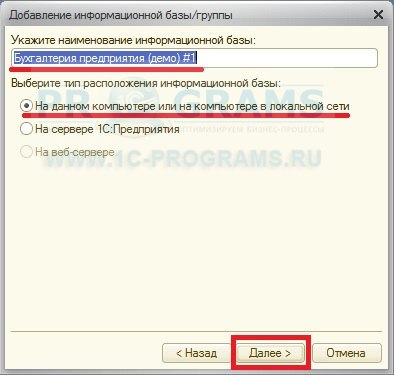
На этой странице нужно указать каталог в котором будет располагаться Ваша база данных. Выбираем и нажимаем «Далее».
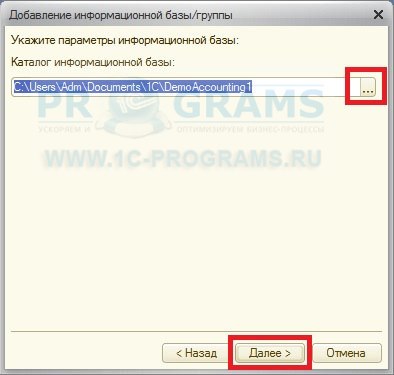
Завершающий этап установки конфигурации
Здесь оставляем все без изменений и нажимаем кнопку «Готово».

Теперь в списке баз выбираем ту конфигурацию которую мы только что установили и нажмем кнопку «Предприятие». Все, конфигурация установлена и готова к работе.
Источник: makrus.ru
Установка и настройка программы 1С ЗУП 8.3
Для того чтобы установить «1С Зарплата и управление персоналом 8» (1С ЗУП) в первую очередь необходимо запустить файл setup.exe.
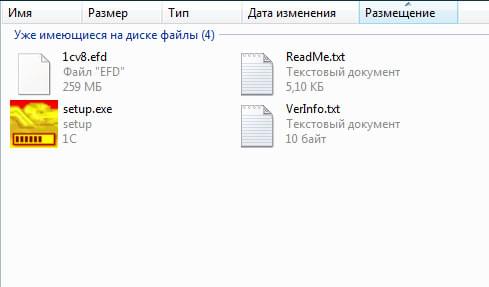
После запуска файла setup.exe появиться «Окно приветствия». Нажмите кнопку «Далее»
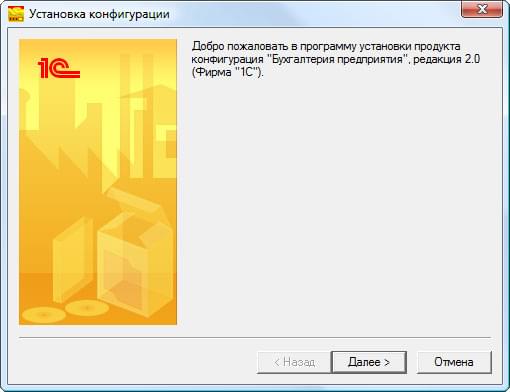
В следующем окне необходимо указать путь к каталогу шаблонов. Обычно выбирают каталог по умолчанию. Если у Вас иной путь к каталогу, выберите путь.
Нажимаем кнопку «Далее».
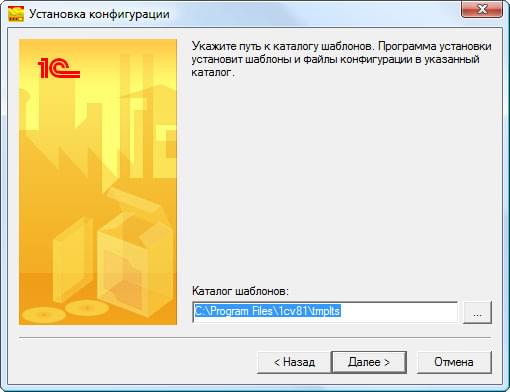
В следующем окне Вы увидите процесс копирования файлов. Дождитесь пока система не скопирует все необходимые файлы.
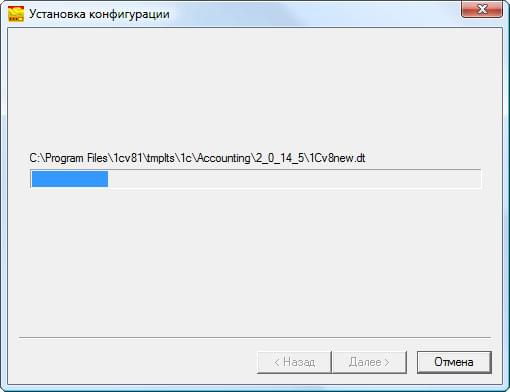
Если Вы сделали всё правильно, то перед Вами появиться окно с сообщением «Конфигурация успешно установлена».
Если вам нужно узнать подробную информацию о поставке программного продукта, оставьте «галочку» в поле «Открыть описание поставки». В противном случае, уберите её оттуда.
Нажмите кнопку «Готово»

Теперь запустите «1:С Зарплата и управление персоналом 8.0» («1:С Зарплата и управление персоналом 8.1»; «1:С Зарплата и управление персоналом 8.2»). Нам необходимо добавить новые информационные базы данных.
Следуйте указаниям инструкции:

Добавить в список информационной базы.
В случае если список информационных баз ничего не содержит, автоматически появляется окно «Список информационных баз пуст».

Создадим новую информационную базу.
Следующее диалоговое окно предлагает выбрать между «Создание новой информационной базы» или «Добавление в список существующей информационной базы».
Выбрав, нажмите кнопку «Далее»

В следующем окне, выберите в какой версии Вы хотите работать:
- демонстрационную версию («демо») для ознакомления;
- рабочую конфигурацию;
Нажмите кнопку «Далее»

Укажите наименование информационной базы.
Теперь программа Вам предложит дать наименование базы. Наименование базы будет отображаться в окне запуска. Хотя это и не обязательная процедура, рекомендуется дать название базы, особенно в том случае, если у Вам множество информационных баз.
Теперь нажмите кнопку «Далее»

Указание каталога информационной базы.
Укажите каталог, где будет храниться Ваша база. Как правило, указывается папка «1С» в папке «Мои документы».
Внимание: рекомендуется создать отдельную папку (например, «1сbase») в корневом каталоге диска «C:»или «D:».
Нажмите кнопку «Далее»
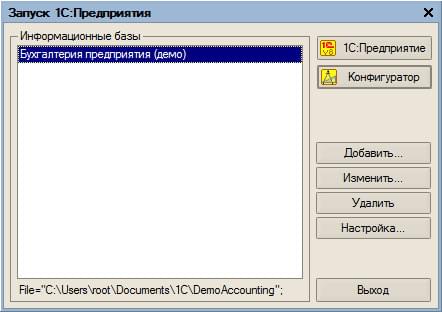
Запуск «1С:Предприятие 8» («1:С Бухгалтерия 8.1»; «1:С Бухгалтерия 8.2»).
После проделанных операций, в списке появиться Ваша база. Программа готова к работе.
Нажмите кнопку «1С:Предприятие».
Установка и настройка «1:С Зарплата и управление персоналом 8» завершена, можете приступать к работе.
ТОП ПРОДАЖ
- 1С:Бухгалтерия 8
- 1С:Управление нашей фирмой 8
- 1С:Управление торговлей 8
- 1С:Управление предприятием 2
- 1С:ЗУП 8
- 1C:Учет путевых листов и ГСМ
- 1С:Учет в управляющих компаниях
- Электронные поставки 1С
Облачные сервисы
- 1С:Фреш
- 1С:Готовое рабочее место
- 1С:ЭДО
- Маркировка товаров
- 1С:Отчетность
- 1C:Товары
- 1C-Ритейл Чекер
Источник: center-comptech.ru
Скачать платформу 1С Предприятие 8 с официального сайта и установить
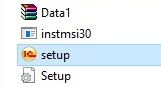
Часто у пользователей 1С возникает вопрос — где взять платформу 1С и установить на компьютер, например, после замены компьютера или когда платформу необходимо переустановить по требованию конфигурации 1С? Ответ очевиден — можно скачать платформу 1С Предприятие 8 с официального сайта. Предлагаю в этой публикации разобрать этот вопрос и сделать обновление платформы 1С самостоятельно.
Очень часто такое бывает, что казалось бы элементарные вещи неизвестно как выполнять. По моему мнению, установка платформы 1С Предприятие — вопрос именно из этой области. При всей своей элементарности, эта операции очень часто ставит в тупик пользователей: есть коробка, лицензии с пин-кодами, диски, книги, но где тут новая платформа? На диске, обычно, дистрибутив устаревшей версии платформы 1С, а где взять новый, неизвестно… выход один — звонить 1С партнерам, они всё решат, но, правда, не бесплатно.
Именно так и подумает и сделает обычный пользователь 1С, да что скрывать, — я и сам бы так сделал. Не зря говорят, что знание — сила. В нашем случае, знание поможет немного сэкономить на услугах фирм франчайзи 1С и самостоятельно установить платформу 1С.
Рассмотрение этого вопроса разделим на два этапа:
Как скачать платформу 1С Предприятие 8 с официального сайта
Обновления 1С можно скачать через 1С Портал, по адресу https://portal.1c.ru/. Находим сервис «1С:Обновление программ» и кликаем по ссылке «Узнать больше».

На открывшейся странице можно узнать описание сервиса, условия получения и другую полезную информацию. Находим в меню слева пункт «Скачать обновления программ».
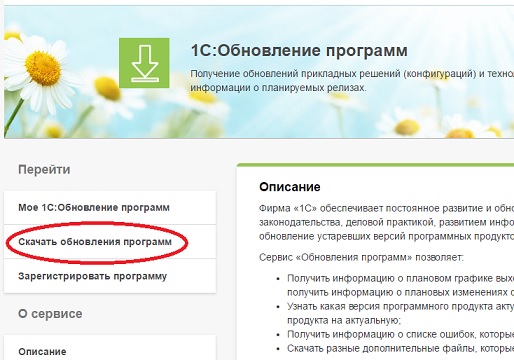
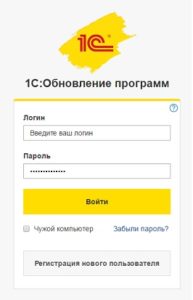
Если вы до этого момента не были авторизованы в сервисе, то появится форма ввода логина/пароля. Эти данные должны выдаваться вам партнерами 1с при установке конфигураций 1С. Знаю, что часто это требование игнорируется как партнерами 1С (что бы избежать лишних вопросов и объяснений), так и самими пользователями (которые не понимают где эти данные применять и зачем? — все работает, если перестанет, то партнеры 1с это решат).
После ввода регистрационных данных, откроется список доступных для обновления 1с конфигураций, откуда можно скачать платформу 1С Предприятие 8.3. Находим актуальную версию платформы 1С Предприятие.
На момент написания статьи, актуальная платформа имеет релиз 8.3.8.1964, платформа 8.4 существует только в тестовом режиме. Соответственно, в списке платформ находим «Технологическая платформа 8.3» и жмем на последнюю из доступных версий платформ «8.3.8.1964».
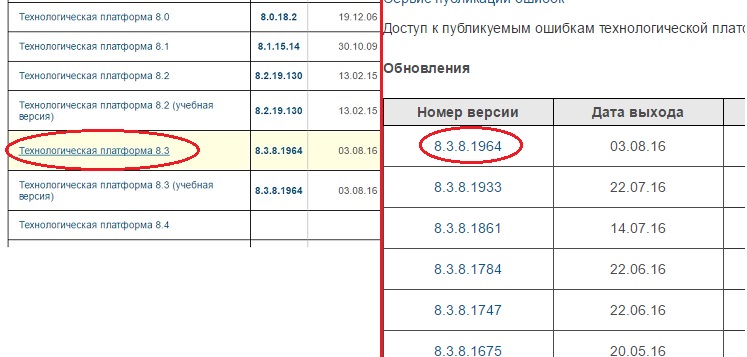
В открывшемся списке разных типов платформ, выбираем необходимую нам для работы. Самый популярный вариант установки — установка платформы 1С в Windows системе. Если это ваш вариант, то выбираем в списке «Технологическая платформа 1С:Предприятия для Windows».

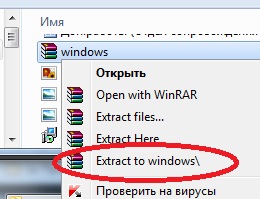
Этим действием вы скачаете архив установочного дистрибутива 1С Предприятие 8.3 — windows.rar. Извлекаем архив.
Установка платформы 1С Предприятие 8
После извлечения архива приложения, входим в созданный каталог с программными файлами и в списке находим и кликаем по установочному файлу setup.exe (файл с названием setup и типом «приложение»).
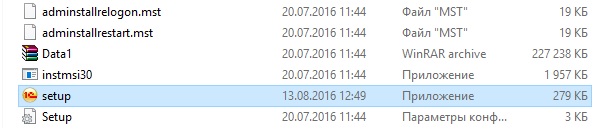
Мастер установки 1С:Предприятие 8 поприветствует вас и предупредит о том, что программа защищена авторскими правами. Жмем «Далее».
На следующем шаге Мастер предложит к выбору компоненты для установки:
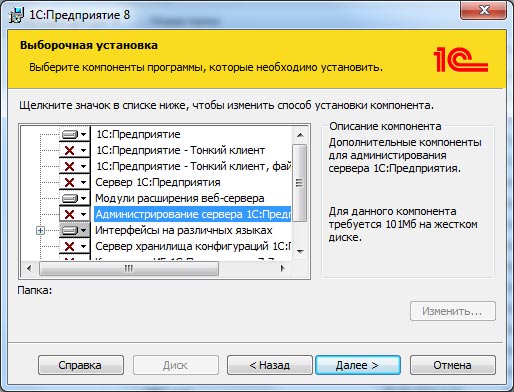
О предлагаемых к установке компонентах расскажу в другой раз, а сейчас нас интересует только лишь платформа 1С:Предприятие. Проверяем, что она не помечена крестом и нажимаем «Далее».
На следующем шаге выбираем язык установки и нажимаем «Установить платформу», после чего Мастер начнет процедуру установки.
После установки будет выведена форма с оповещением, что программа установки завершена. Нажимаем «Готово».

Платформа 1С Предприятие 8.3 установлена.
После установки на вашем рабочем столе появится ярлык для запуска 1С Предприятие 8.3.
Как видите, нет ничего сложного, что бы самостоятельно Скачать платформу 1С Предприятие 8 с официального сайта и установить на компьютер. Не забудьте после установки платформы установить лицензию 1С.
Приятной вам работы с 1с Предприятие!
Если у вас возникли вопросы, вы можете задать их в комментариях к публикации или на форуме «Я программист.ру» .
Скачать платформу 1С Предприятие 8 с официального сайта и установить
- ← Проживание в пансионате «Динамикс» (Крым, Черноморское) в 2016 году
- Создание новой информационной базы 1С Предприятие 8 →
Источник: i-am-a-programmer.ru